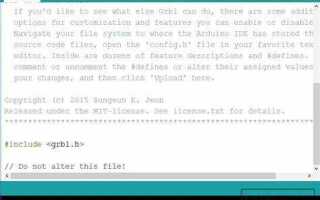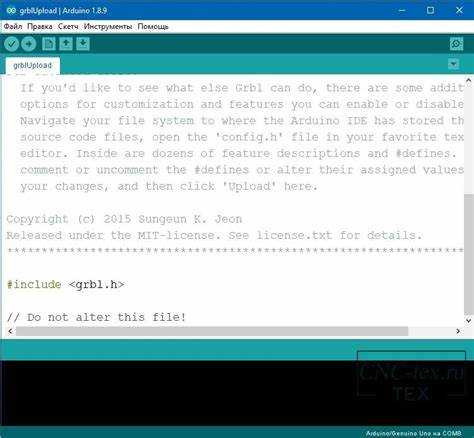
Arduino IDE – это бесплатная среда разработки, предназначенная для создания программного обеспечения для микроконтроллеров Arduino. Она позволяет писать код, компилировать его и загружать в устройства, поддерживающие платформу Arduino. Процесс установки этой среды разработки на компьютер прост, но требует внимательности на каждом этапе.
Для начала нужно скачать установочный файл с официального сайта Arduino. Перейдите по ссылке https://www.arduino.cc/en/software, где доступна версия IDE для Windows, macOS и Linux. При выборе версии для Windows убедитесь, что скачиваете последнюю стабильную сборку. Также стоит учитывать, что для работы с Arduino IDE требуется наличие установленного Microsoft Visual C++ Redistributable, который входит в комплект поставки, но может потребовать установки отдельных версий в зависимости от операционной системы.
После скачивания установщика откройте его и следуйте инструкциям. Для пользователей Windows процесс установки не вызывает сложностей: необходимо выбрать папку для установки и подтвердить добавление ярлыков. На macOS и Linux также достаточно запустить установочный файл, следуя стандартной процедуре установки для этих операционных систем. Важно заметить, что на Linux могут потребоваться дополнительные разрешения для работы с портами устройства, которые можно настроить через терминал.
После успешной установки запускайте Arduino IDE и убедитесь, что программное обеспечение корректно обнаруживает подключенные устройства. В разделе Tools > Port нужно выбрать правильный порт, к которому подключен ваш Arduino. Если устройство не отображается, попробуйте переустановить драйверы или перезагрузить систему.
Скачивание Arduino IDE с официального сайта
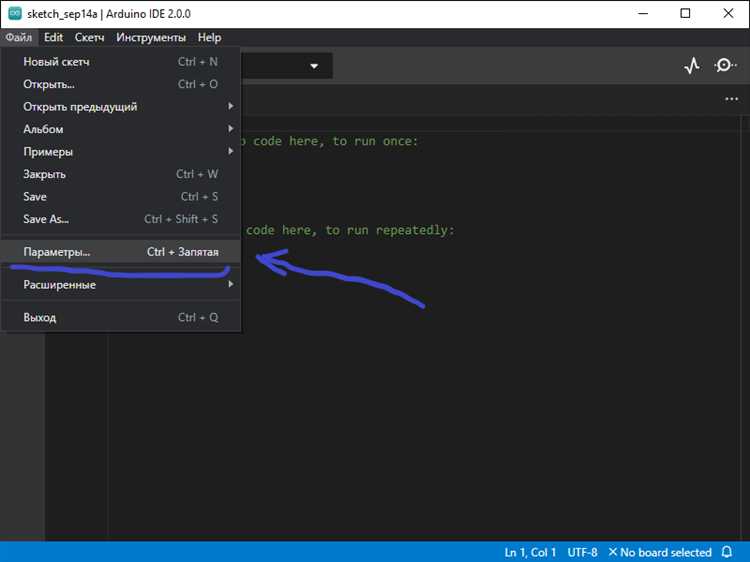
Для скачивания Arduino IDE посетите официальный сайт по адресу https://www.arduino.cc/en/software. На странице представлены версии IDE для Windows, macOS и Linux. Выберите соответствующую операционную систему.
Для Windows доступны два варианта: стандартная версия и версия для Windows 10 с поддержкой установки через Microsoft Store. Если вам необходимо скачать архивный файл, выберите версию «Windows Win 7 and newer». Для автоматической установки через Microsoft Store выберите опцию «Windows 10».
Для macOS доступна версия, совместимая с macOS 10.10 и более новыми версиями. Просто нажмите на соответствующую ссылку для загрузки файла .dmg.
Для Linux доступны пакеты в форматах .tar.xz, а также версии для конкретных дистрибутивов, таких как Debian, Ubuntu и Fedora. Скачайте подходящий файл для вашего дистрибутива.
После загрузки файла откройте его и следуйте инструкциям по установке. В случае с Windows просто запустите установочный файл и следуйте шагам мастера установки. Для macOS и Linux установочные процессы аналогичны.
Выбор подходящей версии для вашей операционной системы
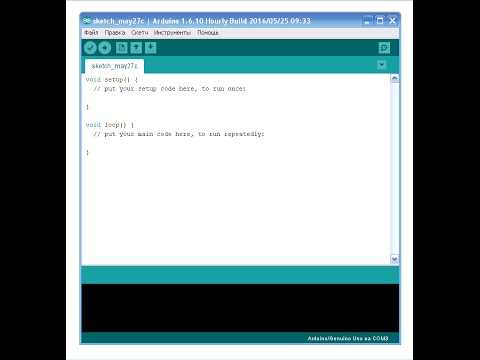
Для корректной установки Arduino IDE необходимо выбрать версию, которая соответствует вашей операционной системе. Убедитесь, что выбранный файл совместим с архитектурой вашего устройства, иначе IDE не будет работать. На официальном сайте доступно несколько вариантов для каждой ОС.
Windows: Если вы используете Windows, выберите файл с расширением .exe для 32-битной или 64-битной версии в зависимости от вашего устройства. Для 64-битных систем предпочтительнее скачивать версию, поддерживающую 64 бита, так как она будет работать быстрее и обеспечит больше возможностей. Для Windows 7 и более старых версий может потребоваться дополнительная настройка, такая как установка Microsoft Visual C++ Redistributable.
macOS: Для macOS скачивайте файл с расширением .dmg. Убедитесь, что версия подходит для вашей версии macOS. Для пользователей старых версий macOS (до 10.11) могут быть проблемы с установкой новых версий Arduino IDE, поэтому стоит выбирать наиболее подходящую для вашей системы.
Linux: Для Linux доступно несколько вариантов в зависимости от дистрибутива. Если вы используете Ubuntu или производные, скачивайте .deb файл. Для Fedora и других дистрибутивов на базе RPM используйте .rpm пакет. Также доступна версия в виде архива .tar.xz, которую можно распаковать и запустить вручную. Важно учитывать архитектуру процессора (32 или 64 бита), чтобы выбрать подходящий файл.
В случае использования специализированных операционных систем или версий, которые не поддерживаются официально, рекомендуется проверять сторонние репозитории или форумы, где можно найти инструкции по установке Arduino IDE.
Проверка системных требований перед установкой
Перед установкой Arduino IDE важно убедиться, что ваша система соответствует минимальным требованиям для корректной работы программы. Это поможет избежать проблем с совместимостью и производительностью.
Операционная система: Arduino IDE поддерживает Windows, macOS и Linux. Для Windows требуется версия не ниже 7, для macOS – версия 10.10 или новее, а для Linux – современный дистрибутив, совместимый с архитектурой x86 или ARM.
Процессор: Для корректной работы IDE потребуется процессор с тактовой частотой не ниже 1.6 ГГц. Рекомендуется использовать двухъядерный процессор или более производительный, особенно если планируется работать с большими проектами или многозадачностью.
Оперативная память: Минимальный объем оперативной памяти для Windows и macOS – 1 ГБ. Для Linux рекомендуется 2 ГБ или больше, особенно если на вашей системе одновременно работают другие ресурсоемкие приложения.
Свободное место на жестком диске: Для установки и работы Arduino IDE требуется не менее 300 МБ свободного места на диске. Также необходимо учитывать дополнительное пространство для хранения библиотек и проектных файлов.
Графика: Программа использует базовые графические элементы, и для её работы достаточно интегрированного видеоядра, поддерживающего OpenGL 2.1 и выше.
Подключение к интернету: Для установки и обновления Arduino IDE, а также для загрузки библиотек и примеров, потребуется стабильное интернет-соединение. Скачивание и установка дополнительных пакетов могут занимать значительное время в зависимости от скорости сети.
Дополнительные требования для работы с платами: Для взаимодействия с платами Arduino через USB вам потребуется доступный USB-порт и соответствующий драйвер, который Arduino IDE установит автоматически.
Запуск установщика и настройка параметров установки
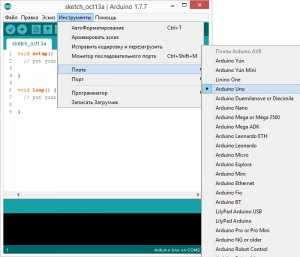
После того как вы скачали архив с Arduino IDE с официального сайта, необходимо распаковать его и запустить установочный файл. На Windows это будет файл arduino-x.x.x-windows.exe, на macOS – arduino-x.x.x-macosx.zip, а на Linux – архив с расширением .tar.xz. Разархивируйте его в удобное место на вашем устройстве.
Запуск установщика начинается с двойного клика по .exe файлу на Windows или соответствующему файлу на других системах. В процессе установки вам предложат выбрать путь для установки программы. Обычно по умолчанию предлагается папка C:\Program Files (x86)\Arduino, но если вы хотите изменить путь, просто выберите другую папку.
В процессе установки обратите внимание на следующие параметры:
- Установка драйверов: Убедитесь, что драйверы для подключения Arduino к ПК будут установлены. Обычно они устанавливаются автоматически, но в некоторых случаях их нужно будет установить вручную. Если у вас Windows 10, драйвера часто устанавливаются автоматически через систему, но в случае ошибок попробуйте скачать их с официального сайта Arduino.
- Создание ярлыка: Выберите опцию для создания ярлыка на рабочем столе, чтобы быстро запускать IDE. Это особенно удобно для начинающих пользователей.
- Настройка дополнительных компонентов: Некоторые версии установщика могут предложить установить дополнительные пакеты, такие как AVR Toolchain и Java. Для большинства пользователей достаточно базовой установки, однако если вы планируете работать с расширенными функциями, стоит оставить эти опции активированными.
По завершении установки программа предложит перезапустить компьютер, если это необходимо. После этого вы сможете запустить Arduino IDE и начать настройку параметров среды разработки.
Решение распространённых проблем при установке на Windows
При установке Arduino IDE на Windows могут возникать несколько типичных проблем. Вот несколько решений для наиболее часто встречающихся ситуаций.
1. Проблемы с правами администратора
Если вы столкнулись с ошибками доступа или отсутствием прав для установки, попробуйте запустить установочный файл с правами администратора. Для этого кликните правой кнопкой мыши по файлу и выберите «Запуск от имени администратора». Это позволит избежать проблем с доступом к системным папкам.
2. Ошибка «Missing Arduino AVR Boards»
После установки Arduino IDE, если не появляются все необходимые платы, убедитесь, что в меню «Инструменты» в разделе «Плата» выбраны правильные настройки. В случае если плата не отображается, перейдите в «Скетч» > «Подключить библиотеку» и установите недостающие компоненты через «Менеджер плат».
3. Проблемы с драйверами
Если Arduino не определяется компьютером, необходимо установить драйвера для USB-устройства. Они обычно устанавливаются автоматически при первом подключении, но если этого не происходит, их можно скачать с официального сайта Arduino или использовать драйвера, поставляемые вместе с устройством. Для старых моделей плат, таких как Arduino Uno, может потребоваться загрузить драйвера через «Диспетчер устройств» в разделе «Порты (COM и LPT)» и обновить их вручную.
4. Ошибка «avrdude: stk500_getsync(): not in sync: resp=0x00»
Эта ошибка может возникать, если выбран неверный COM-порт или плата. Убедитесь, что в меню «Инструменты» выбран правильный COM-порт, к которому подключена ваша плата, а также, что правильно указана модель платы (например, Arduino Uno). Также проверьте, что плата подключена к компьютеру и питание включено.
5. Проблемы с антивирусом
Некоторые антивирусные программы могут блокировать установку или работу Arduino IDE. Если возникают ошибки, временно отключите антивирус или добавьте IDE в список исключений. Это позволит избежать блокировок необходимых файлов.
6. Несоответствие версии Windows
Arduino IDE поддерживает Windows 7, 8, 10 и 11. Если у вас старая версия Windows, установите последнюю доступную для вашей системы версию Arduino IDE. Для этого скачайте архивную версию IDE с официального сайта и распакуйте её вручную.
7. Проблемы с установкой библиотек
Если библиотеки не устанавливаются через Менеджер библиотек, можно скачать их вручную с GitHub или других источников и добавить в папку «libraries» внутри директории Arduino. Для этого перейдите в «Скетч» > «Подключить библиотеку» > «Добавить .ZIP библиотеку», выберите файл с библиотекой и подтвердите установку.
Установка драйверов для работы с платами Arduino
Для того чтобы правильно подключить плату Arduino к компьютеру, необходимо установить соответствующие драйверы. В зависимости от типа платы, драйверы могут отличаться. В случае с большинством моделей Arduino, драйвера уже включены в установочный пакет IDE, но иногда может понадобиться их установка вручную.
Для установки драйверов выполните следующие шаги:
Шаг 1: Подключите плату Arduino к компьютеру. После подключения через USB-кабель, Windows или macOS должна попытаться автоматически установить необходимые драйверы.
Шаг 2: Проверка установленных драйверов в Windows. Откройте «Диспетчер устройств» (Device Manager) и найдите вашу плату Arduino в разделе «Порты (COM и LPT)». Если плата не отображается или помечена жёлтым восклицательным знаком, драйвера не были установлены корректно.
Шаг 3: Установка драйверов вручную в Windows. Если драйвера не установились автоматически, перейдите в папку с установленной Arduino IDE. Обычно путь к драйверам: C:\Program Files (x86)\Arduino\drivers или C:\Program Files\Arduino\drivers. Запустите файл dpinst-amd64.exe для 64-разрядных систем или dpinst-x86.exe для 32-разрядных.
Шаг 4: Установка драйверов на macOS. Для macOS обычно не требуется дополнительных драйверов для плат Arduino, однако для некоторых моделей, например, с чипом CH340, потребуется скачать драйвера с официального сайта или стороннего источника. После установки драйвера перезагрузите компьютер.
Шаг 5: Проверка работы устройства. После установки драйверов откройте Arduino IDE, выберите нужную модель платы и порт в меню «Инструменты» (Tools). Если установка драйвера прошла успешно, Arduino IDE должна распознать подключённое устройство.
Если драйверы не устанавливаются или возникают ошибки, попробуйте следующие рекомендации:
- Подключите плату к другому USB-порту компьютера.
- Используйте другой USB-кабель, так как иногда кабель может быть неисправен.
- Проверьте наличие обновлений для Arduino IDE.
- Перезапустите компьютер после установки драйверов.
Правильная установка драйверов обеспечит стабильную работу с платами Arduino и устранит большинство распространённых проблем с подключением.
Запуск Arduino IDE и первый запуск программы
После того как вы установили Arduino IDE на ваш компьютер, можно переходить к первому запуску. Для этого откройте программу через ярлык на рабочем столе или через меню «Пуск». При первом запуске IDE загрузит необходимые компоненты и проведет начальную настройку. Это может занять несколько секунд.
После загрузки Arduino IDE перед вами откроется главное окно с текстовым редактором для написания программ. Чтобы убедиться, что среда работает корректно, необходимо выполнить несколько простых шагов.
- Выбор платы: В верхнем меню перейдите в раздел Инструменты и выберите Плата, затем выберите модель вашего Arduino. Если у вас стандартная плата, такая как Arduino Uno, выберите её из списка.
- Выбор порта: Перейдите в меню Инструменты и выберите Порт. Убедитесь, что выбран правильный COM-порт, который подключен к вашей плате Arduino.
- Загрузка примера: Для первого теста загрузите стандартный пример программы. Перейдите в меню Файл -> Примеры и выберите Blink (мигающий светодиод).
- Компиляция и загрузка: Нажмите на кнопку Загрузить в верхней части окна. Программа начнёт компиляцию, после чего автоматически загрузится на вашу плату. Если всё настроено правильно, на экране появится сообщение о завершении загрузки.
После успешной загрузки, если у вас есть подключенный светодиод к пину 13 на Arduino, вы увидите, как он начнёт мигать. Это означает, что ваша система настроена и готова к использованию.
В дальнейшем для разработки программ вы можете редактировать код в редакторе Arduino IDE и использовать кнопку «Загрузить» для записи программы на плату.
Вопрос-ответ:
Как скачать Arduino IDE на компьютер?
Чтобы скачать Arduino IDE, перейдите на официальный сайт Arduino. Найдите раздел «Скачать» или «Download», выберите версию, подходящую для вашей операционной системы (Windows, macOS или Linux), и нажмите на соответствующую ссылку. После этого файл установщика будет загружен на ваш компьютер. Запустите его, чтобы начать установку.
Где скачать последнюю версию Arduino IDE?
Последнюю версию Arduino IDE можно скачать с официального сайта Arduino по адресу: https://www.arduino.cc/en/software. На странице загрузки будет представлена версия для всех операционных систем: Windows, macOS и Linux. Выберите нужную платформу и скачайте файл установщика.
Как установить Arduino IDE на Windows?
Для установки Arduino IDE на Windows сначала скачайте установочный файл с официального сайта. Затем откройте скачанный файл и следуйте инструкциям мастера установки. Обычно достаточно принять стандартные настройки и нажать «Далее» на каждом этапе. После завершения установки можно запустить Arduino IDE и начать работать с платформой.
Какие шаги нужно выполнить, чтобы установить Arduino IDE на Mac?
Для установки Arduino IDE на Mac нужно скачать версию для macOS с официального сайта Arduino. После загрузки откройте архив, и переместите приложение в папку «Программы». Затем откройте Arduino IDE из папки «Программы» и следуйте инструкциям для настройки и начала работы.
Есть ли альтернативные способы установки Arduino IDE, кроме скачивания с сайта?
Да, для пользователей Linux существует возможность установить Arduino IDE через пакетные менеджеры. Например, на Ubuntu можно использовать команду «sudo apt-get install arduino» для установки из репозиториев. Также существуют установочные пакеты для других дистрибутивов Linux. Однако для большинства пользователей самым удобным и простым способом будет скачивание с официального сайта Arduino.
Как скачать Arduino IDE на компьютер?
Для того чтобы скачать Arduino IDE, нужно зайти на официальный сайт Arduino (https://www.arduino.cc). На главной странице сайта выберите раздел «Software» и нажмите на кнопку «Download». Вы увидите различные версии программы для операционных систем Windows, macOS и Linux. Выберите подходящую для вашей системы и нажмите на соответствующую ссылку. После этого начнется скачивание установочного файла. После загрузки файла откройте его, чтобы начать процесс установки. Следуйте инструкциям на экране, чтобы завершить установку. Важно, чтобы ваша операционная система соответствовала требованиям, указанным на сайте для правильной работы программы.